Impossible de se connecter et d’accéder à OneDrive en ligne
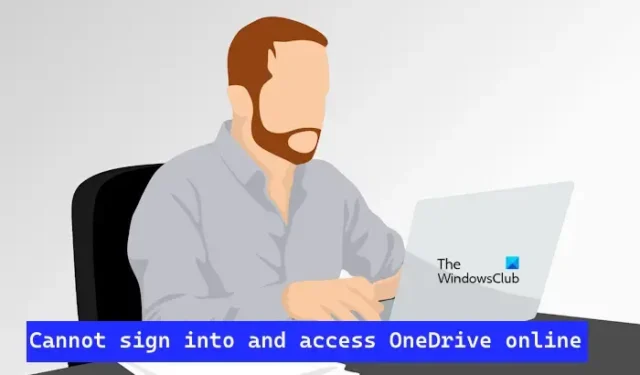
Si vous ne parvenez pas à vous connecter et à accéder à OneDrive en ligne , les solutions fournies dans cet article vous aideront à résoudre ce problème. Il existe plusieurs raisons possibles pour lesquelles vous ne pourrez peut-être pas vous connecter et accéder à OneDrive en ligne, telles qu’un nom d’utilisateur ou un mot de passe incorrect, un problème Internet, un cache de navigateur et des cookies défectueux, etc.
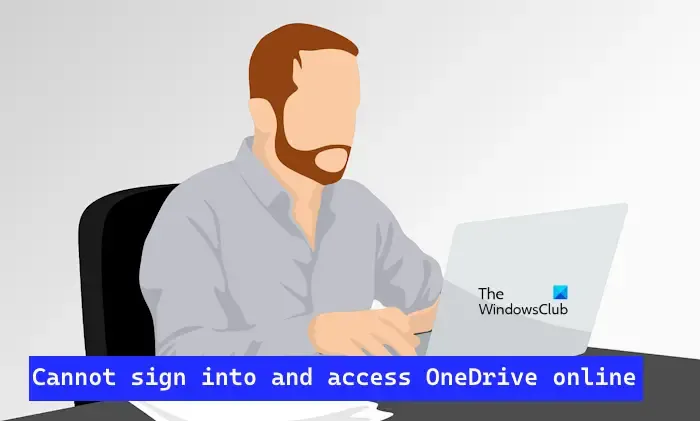
Impossible de se connecter et d’accéder à OneDrive en ligne
Si vous ne parvenez pas à vous connecter et à accéder à OneDrive en ligne, suivez ces étapes pour résoudre ce problème. Avant de continuer, nous vous suggérons de désactiver temporairement votre antivirus ou votre pare-feu. Parfois, un antivirus ou un pare-feu bloque l’accès à un certain site Web. Si tel est le cas avec OneDrive, il s’agit certainement d’un faux signal positif de votre antivirus ou de votre pare-feu qui peut être évité.
- Vérifiez votre connection internet
- Essayez d’accéder à OneDrive dans une fenêtre privée
- Effacer le cache du navigateur et les cookies
- Connectez-vous à OneDrive sur un autre navigateur Web
- Réinitialisez votre navigateur Web

1] Vérifiez votre connexion Internet

Il peut y avoir des problèmes de connexion à OneDrive en raison d’une mauvaise connexion Internet. La première étape consiste donc à vérifier votre connectivité Internet. Essayez de passer à une autre connexion réseau (si disponible) ou connectez votre ordinateur à vos données mobiles via un point d’accès mobile. Vous pouvez également connecter votre système avec un câble Ethernet (si disponible) et vérifier s’il apporte des modifications.
2] Essayez d’accéder à OneDrive dans une fenêtre privée
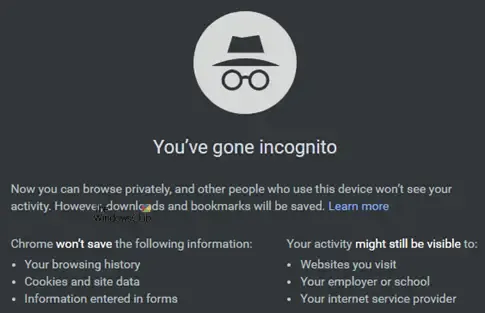
La connexion à OneDrive dans une fenêtre privée ou incognito peut résoudre le problème. Lorsque vous visitez un site Web, votre navigateur stocke des informations sur votre session sous forme de cache et de cookies. Parfois, ces informations sont corrompues, ce qui peut entraîner plusieurs problèmes. Cela peut être votre cas. Essayez de vous connecter à une fenêtre privée ou incognito et vérifiez si le problème persiste.

Correction : erreur de connexion OneDrive 0x8004de69
3] Effacer le cache du navigateur et les cookies
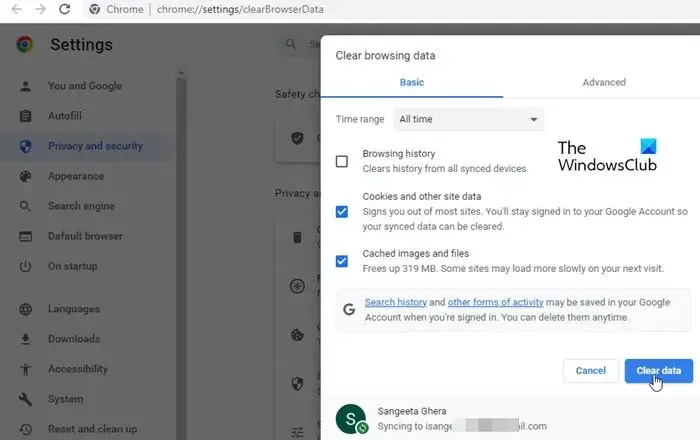
Certains utilisateurs ont signalé avoir résolu ce problème en effaçant le cache de leur navigateur et les cookies. Cette action supprimera tout cache corrompu et les cookies qui vous empêchent de vous connecter à OneDrive dans votre navigateur Web. Essayez d’ effacer les cookies du cache de votre navigateur et vérifiez si cela aide.
4] Connectez-vous à OneDrive sur un autre navigateur Web
Vous pouvez également essayer de vous connecter à OneDrive dans un autre navigateur Web, car les problèmes sont parfois associés à un navigateur Web particulier. Cela aidera à confirmer si votre navigateur pose des problèmes de connexion.
5] Réinitialisez votre navigateur Web


La réinitialisation du navigateur Web Firefox , Chrome ou Edge ne supprimera pas vos favoris et vos mots de passe enregistrés. Mais avant d’effectuer cette action, connectez-vous à votre compte dans votre navigateur pour enregistrer tous les favoris dans le cloud. Sinon, vous les perdrez.
Puis-je accéder à OneDrive uniquement en ligne ?
Vous pouvez accéder à OneDrive en ligne dans votre navigateur Web et sur votre PC en installant l’application OneDrive. Dans les deux cas, vous devez vous connecter à OneDrive à l’aide des informations d’identification de votre compte Microsoft.
J’espère que les solutions ci-dessus vous aideront à résoudre votre problème.
Tout le monde peut-il accéder à OneDrive ?
Non, tout le monde ne peut pas accéder à OneDrive, sauf si vous choisissez de partager avec d’autres. Cela signifie que vos fichiers OneDrive vous sont privés. OneDrive est un service de stockage cloud disponible pour les utilisateurs disposant d’un compte Microsoft. Pour accéder à OneDrive, vous devez créer un compte Microsoft ou vous connecter à OneDrive avec les informations d’identification de votre compte Microsoft existantes.



Laisser un commentaire